2018-2019-2 《网络对抗技术》Exp0 Kali安装 Week1 20165202
2018-2019-2 《网络对抗技术》Exp0 Kali安装 Week1 20165202
一、下载
虚拟机环境
Kali所需要虚拟机软件为VMware,在之前其他课程中使用的即为VMware,此步骤略过。
Kali镜像
可选择官网链接进行镜像下载,根据自身系统选择相应版本
二、安装
Kali安装
文件>新建虚拟机>典型

添加镜像路径
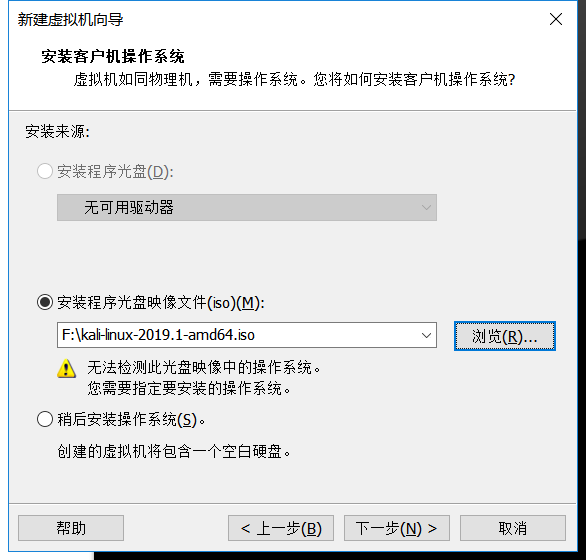
选择我们要安装的操作系统:linux
命名新的虚拟机并设置存储路径
指定磁盘大小为20G,选择将虚拟磁盘存储为单个文件,点击下一步
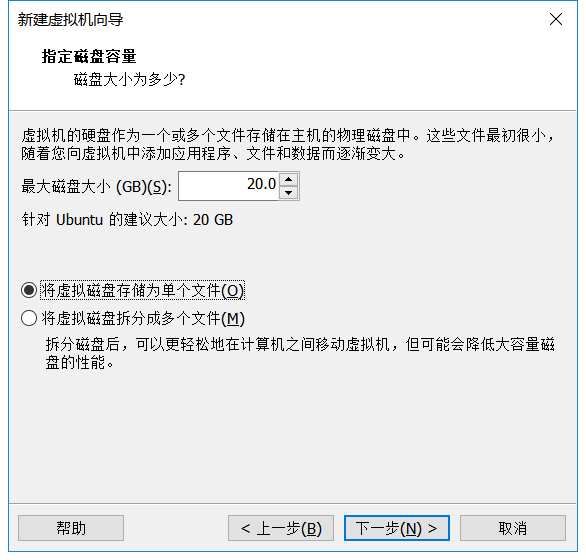
设置完成后,开启虚拟机,选择Graphical install
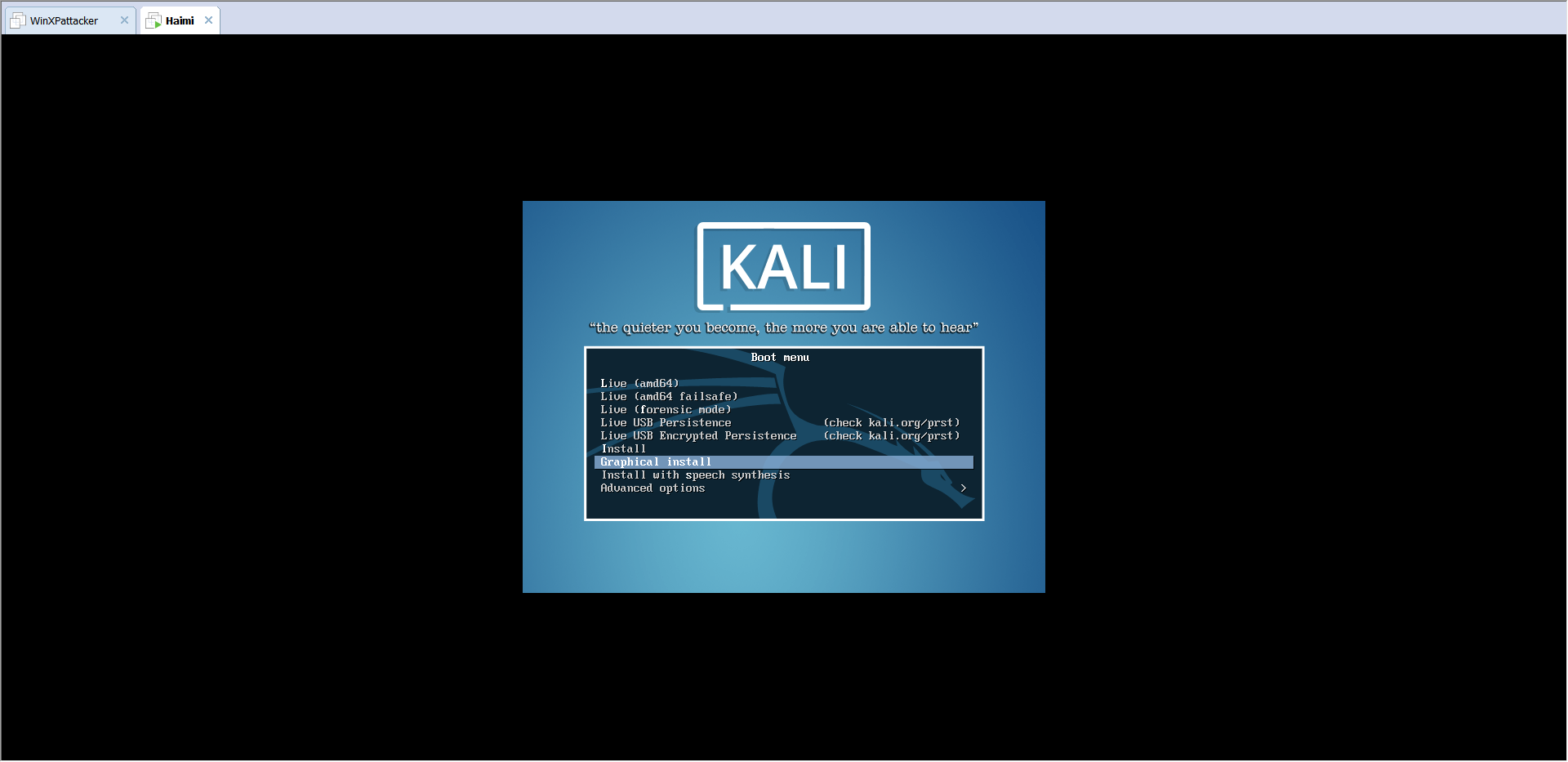
选择语言Chinese(Simplified),配置键盘:汉语
设置登录名户名及登录密码
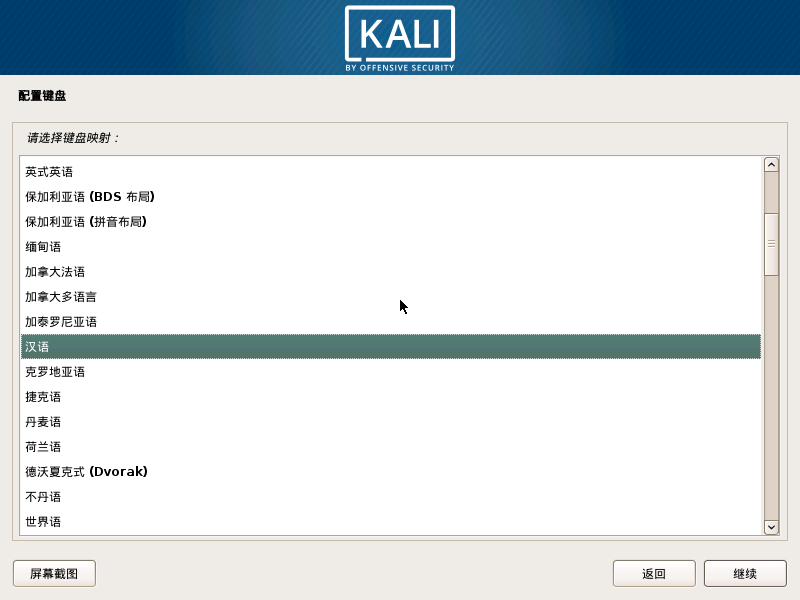
设置磁盘分区:使用整个磁盘->将所有文件放在同一个分区中->结束分区设定并将修改写入磁盘

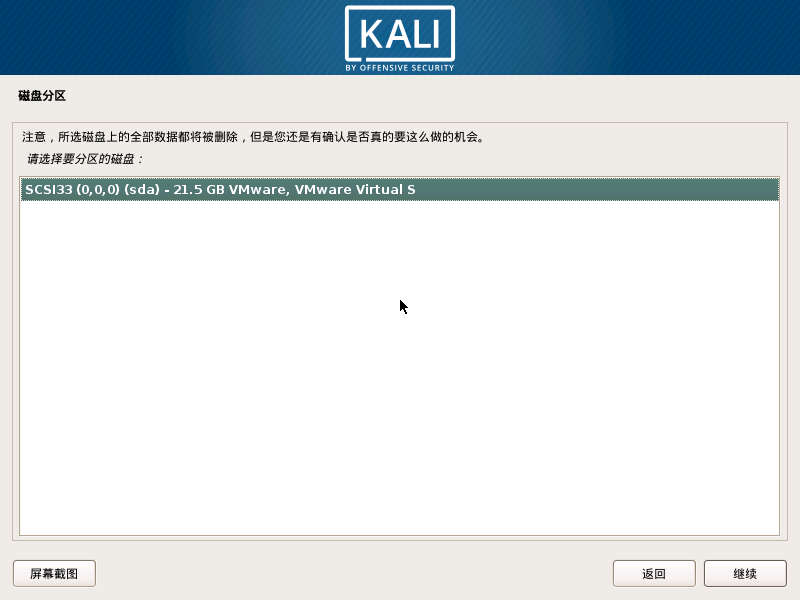


是否写入改动,选择:是,进入下一步

设置软件包管理器:是否使用网络镜像->否
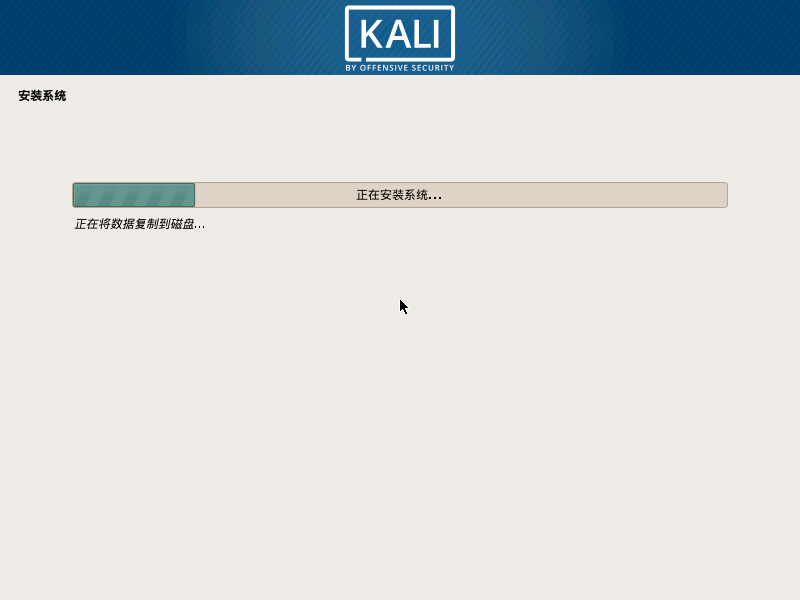
安装GRUB至硬盘->是->/dev/sda
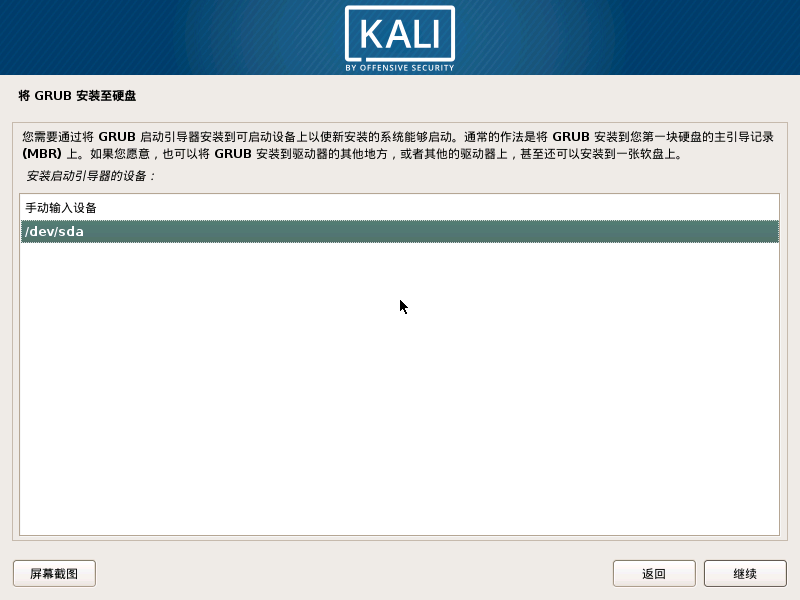

启动虚拟机,选择第一个选项,使用用户名root和自己设置的密码登录

进入系统界面
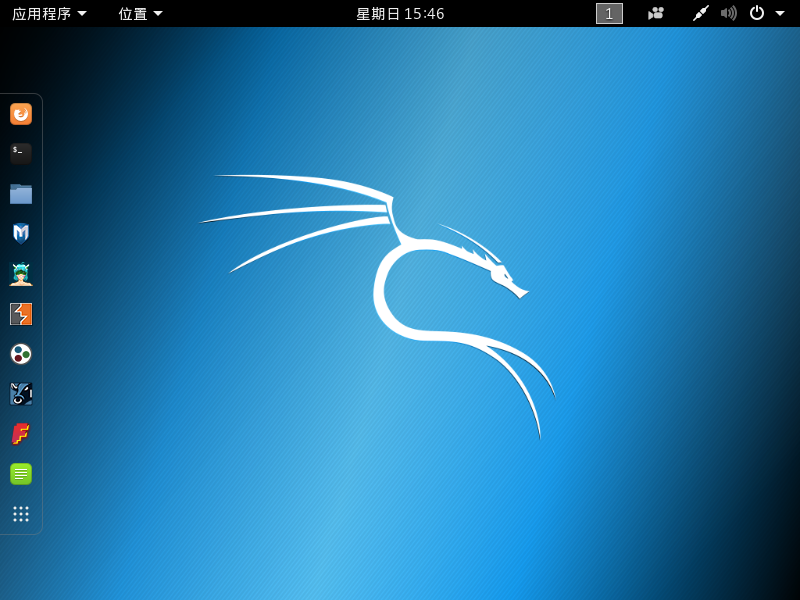
安装VMtools
虚拟机>安装VMware tools
将文件
VMwareTools-10.2.5-8068393.tar.gz移动到主目录
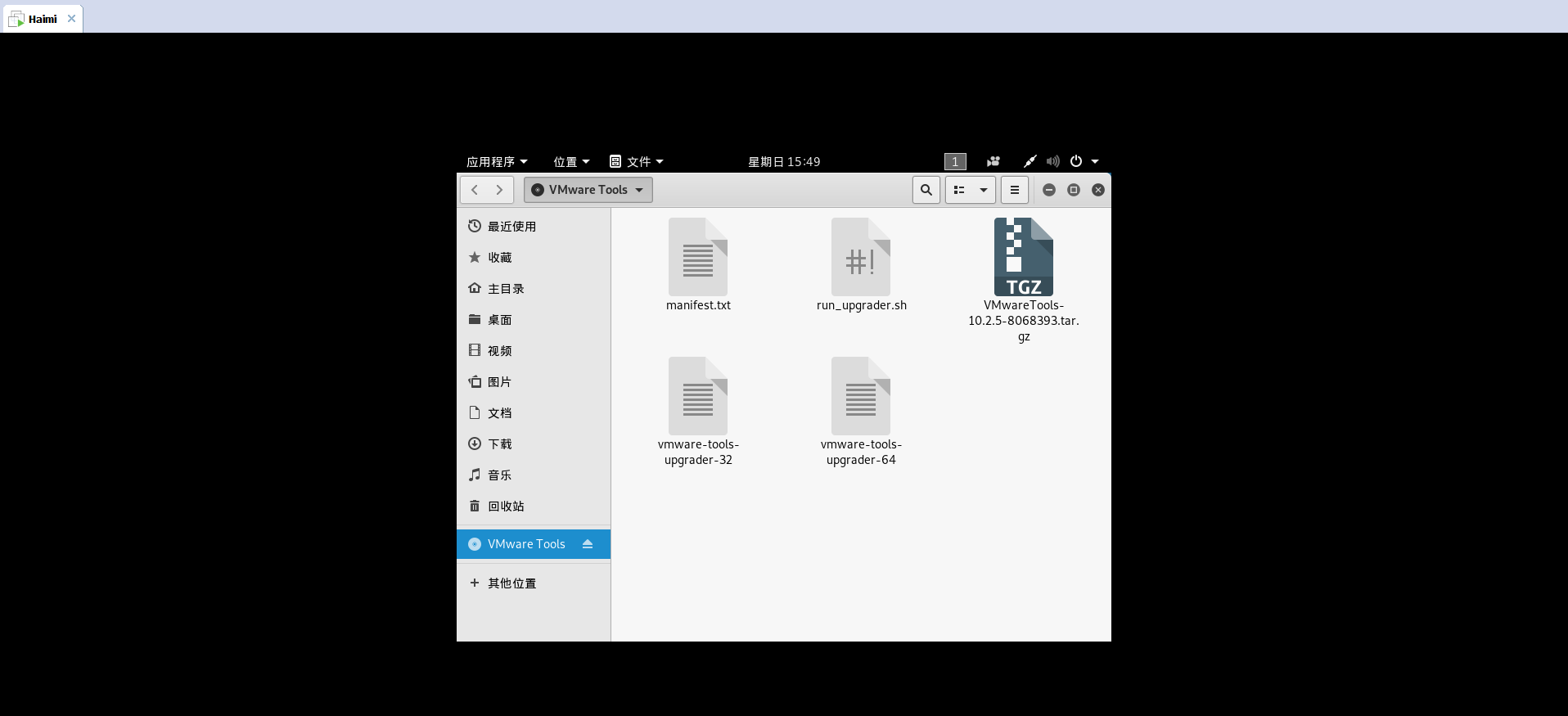
打开命令行,解压
tar -zxvf VMwareTools-10.2.5-8068393.tar.gz
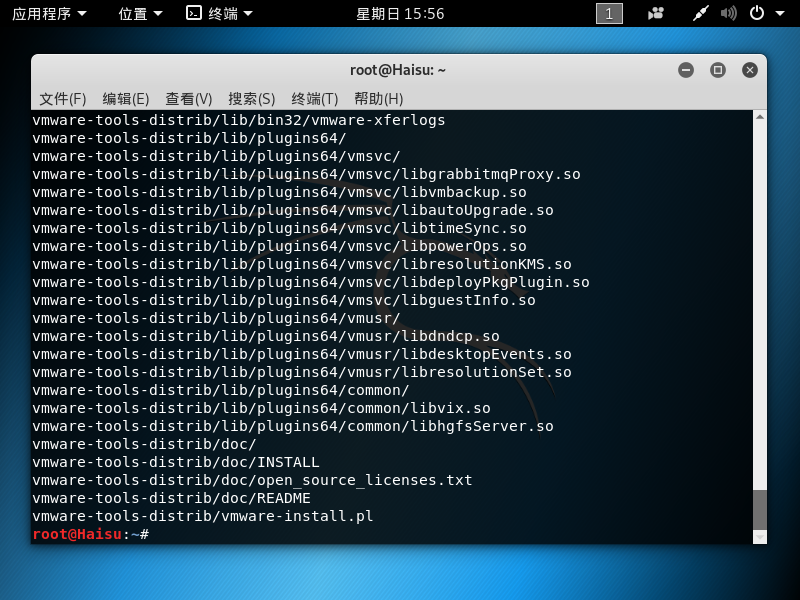
进入文件夹
cd vmware-tools-distrib/

运行
./vmware-install.pl,一直enter
三、网络
选择虚拟机设置->硬件->网络适配器
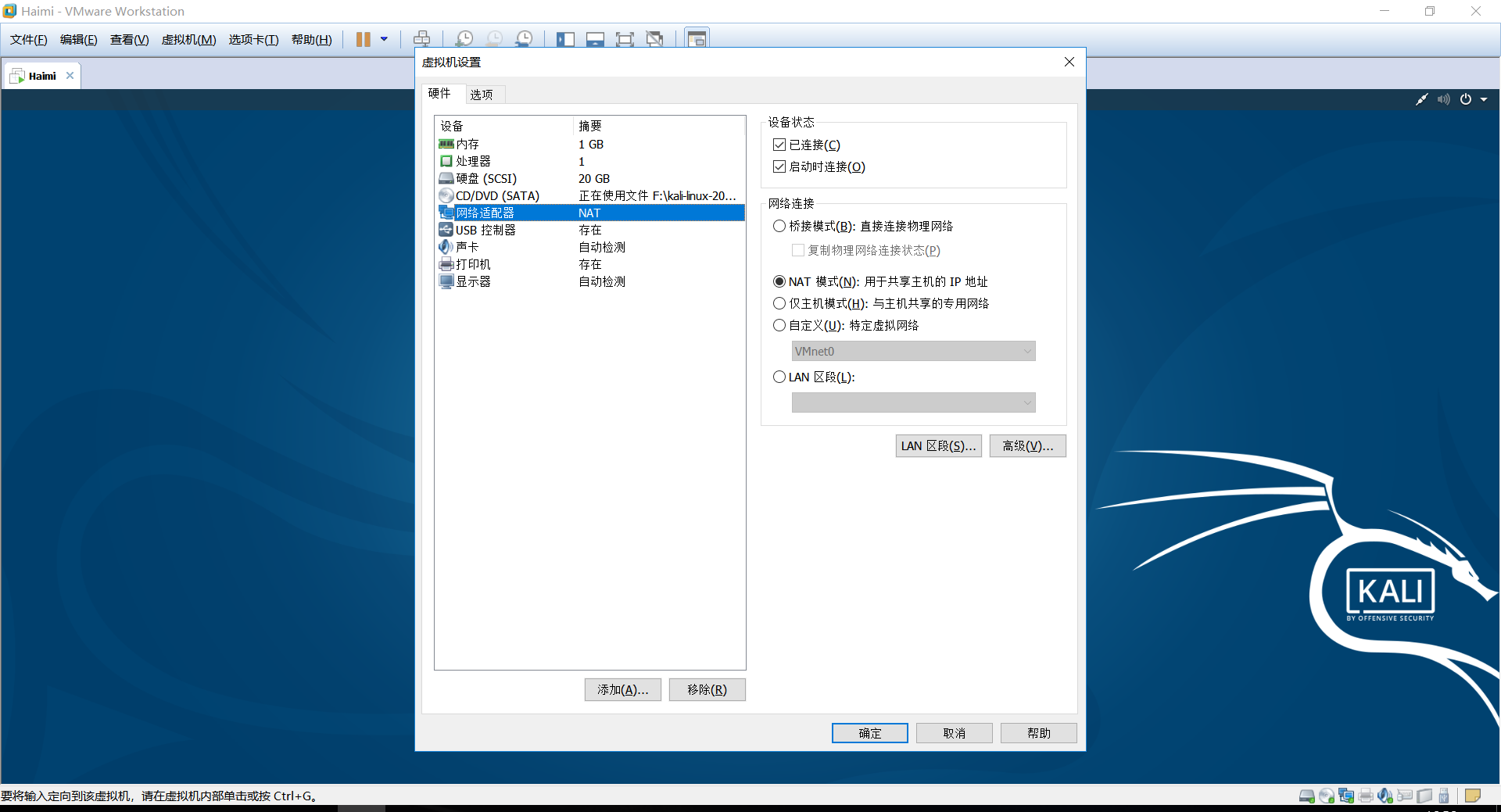
设置为
NAT状态系统右上角显示网络已连接

四、共享
共享文件夹
虚拟机>设置>选项>共享文件夹

添加
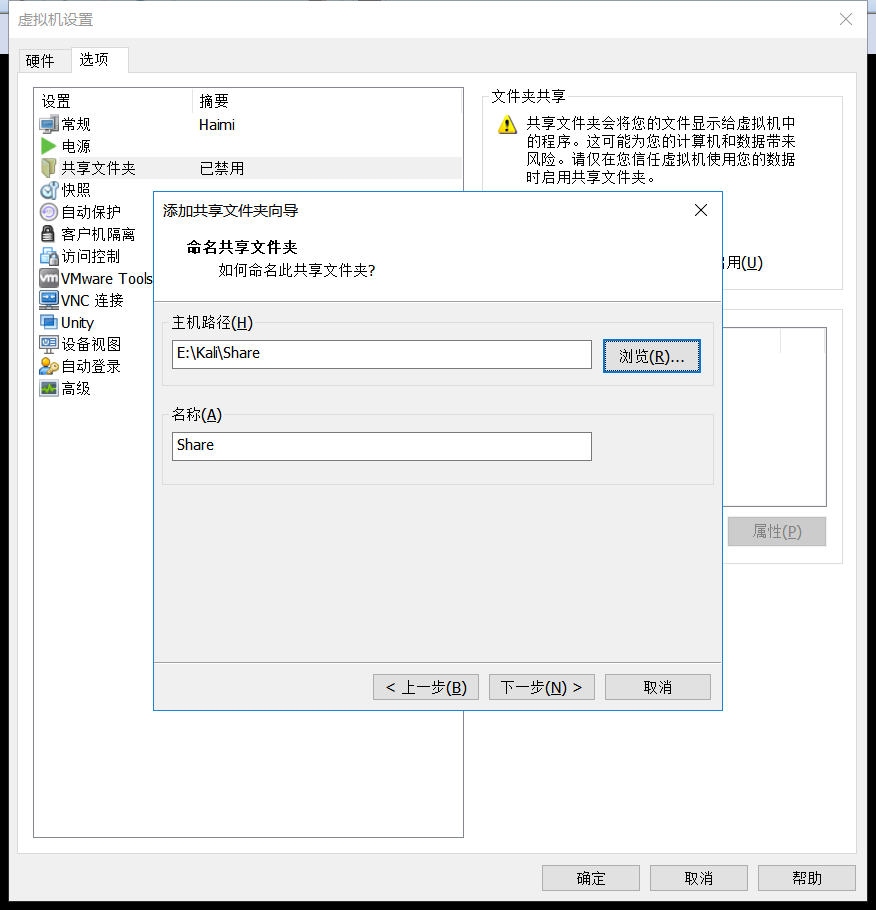
选择主机路径
共享剪切板
虚拟机>设置>选项>客户机隔离
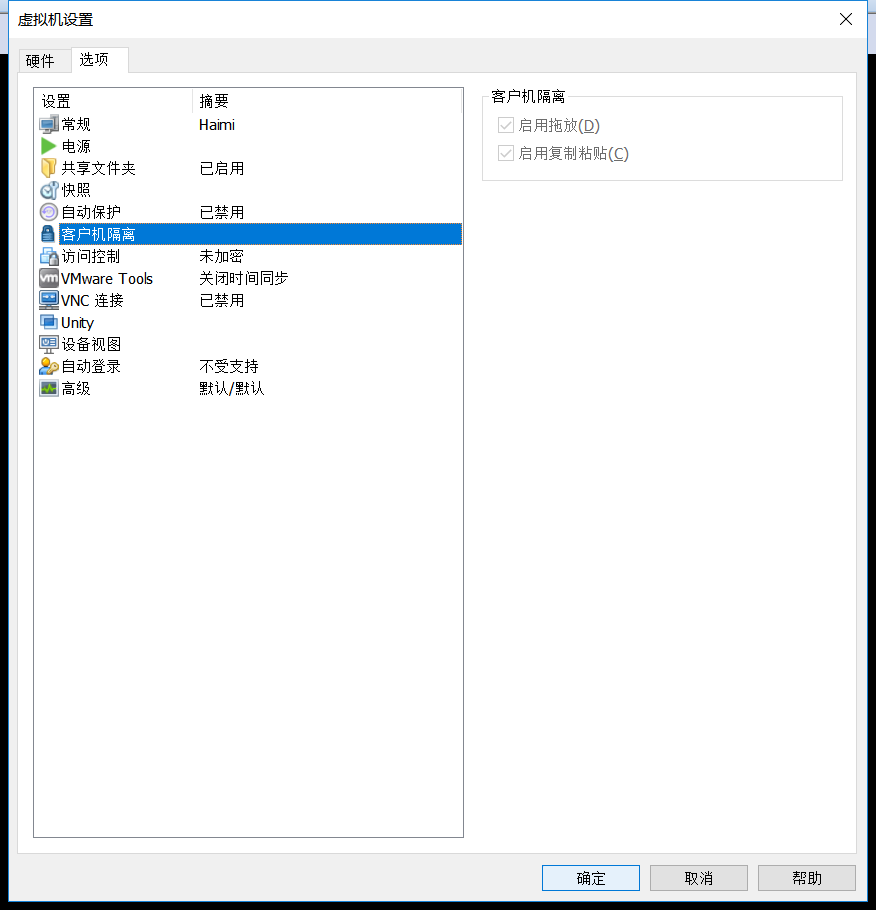
选择启用拖放和启用粘贴复制,共享剪切板,同时可实现文件拖放
五、软件源
更新软件源
- 命令行输入
leafpad /etc/apt/sources.list打开source.list文件,向文件中写入
deb http://http.kali.org/kali kali-rolling main non-free contribdeb-src http://http.kali.org/kali kali-rolling main non-free contrib
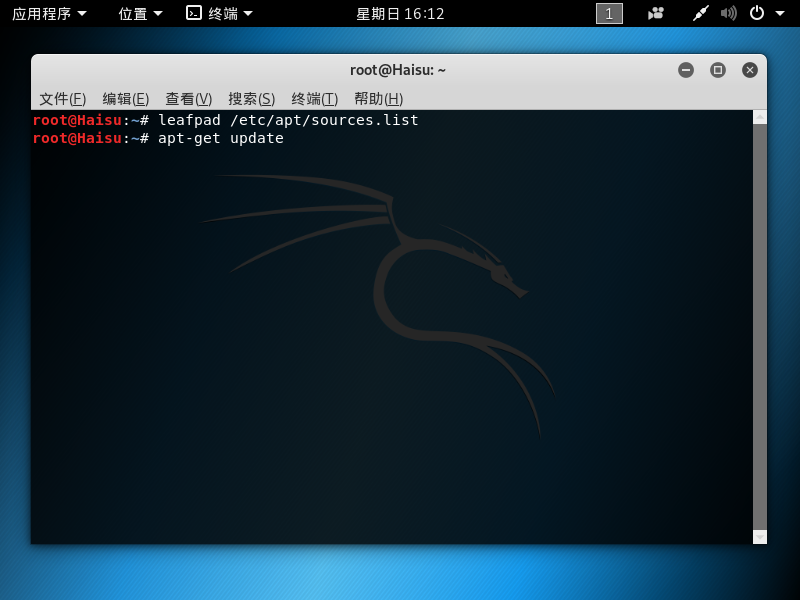
- 命令行输入以下命令,刷新系统,并安装更新。
apt-get updateapt-get dist-upgrade
安装输入法
下载
apt-get install ibus ibus-pinyin
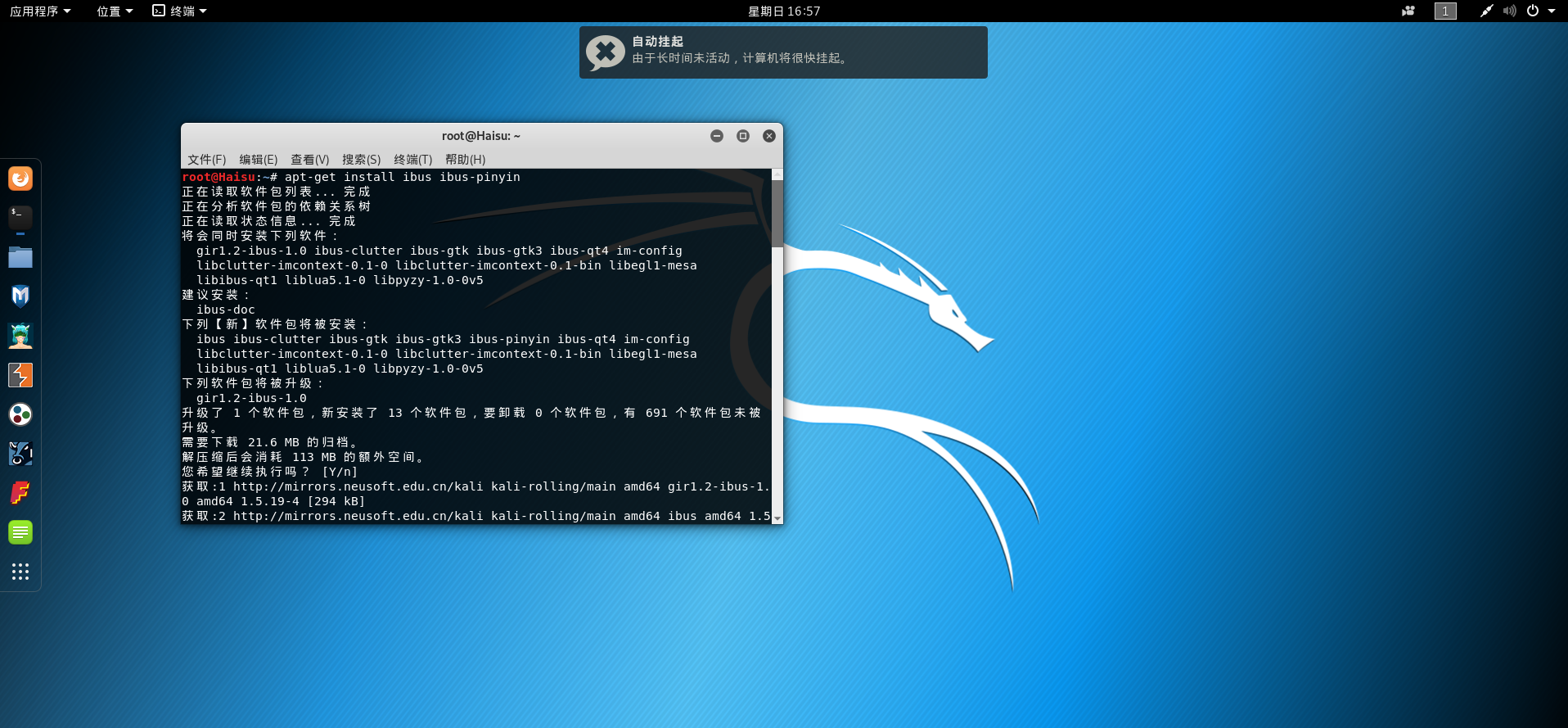
启用:设置>区域和语言>输入源>选择汉语(Pinyin)
六、遇到的问题
1.开始未参考教程自己装,选择了“将磁盘拆分为多个文件”,重启过程卡死了...
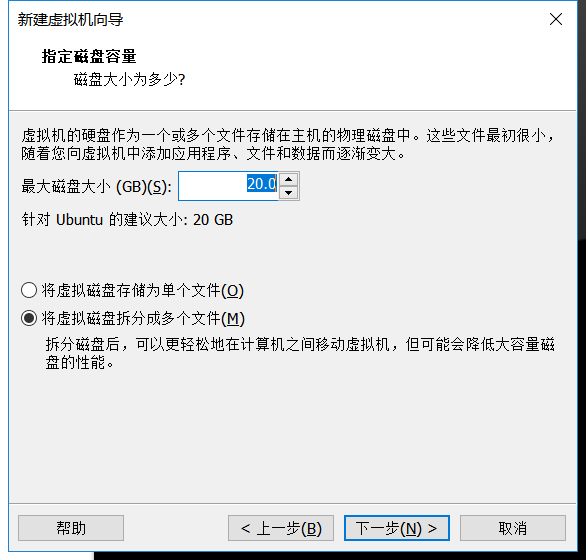
后来进行了重装,之前的问题自动解决了。我也百度了一下关于设置磁盘的问题:
现在的计算机一般都是采用的是ntfs文件系统。
比如安装VM的时候也是建议你采用单个文件格式便于存储。但是前提是磁盘使用ntfs文件格式。
如果你计算机是采用FAT32文件格式,那么最大单文件大小: 4 GB (Fat16分区是2 GB ),分区大小不超过32GB左右。也就是说你的虚拟机磁盘空间不可能大于这个数字。否则就会出错。
而ntfs格式的文件系统支持文件大小均在2TB上。
问题应该不是出在这块设置上,可能是巧合。
2018-2019-2 《网络对抗技术》Exp0 Kali安装 Week1 20165202的更多相关文章
- 2018-2019-2 《网络对抗技术》Kali安装 Week1 20165236
2018-2019-2 <网络对抗技术>Kali安装 Week1 20165236 一.kali 下载 安装 网络 共享 软件源 二.安装步骤 1.官网上下载kali Linux: 2.参 ...
- 2018-2019-2 《网络对抗技术》Kali安装 Week1 20165212
2018-2019-2 <网络对抗技术>Kali安装 Week1 20165212 1.完成安装linux kali和vm tools 装的第三遍成功安装.前面两次镜像文件不行,没驱动(网 ...
- 2018-2019 20165235 网络对抗技术 Exp0:kali的安装
2018-2019 20165235 网络对抗技术 Exp0:kali的安装 安装kali 在官网上https://www.kali.org/下载kali 下载之后进行解压 打开VMware-> ...
- 20165309 《网络对抗技术》 Kali安装
20165309 <网络对抗技术> Kali安装 1. 目的要求 下载 安装 网络 共享 软件源 2. 主要步骤 下载系统镜像文件 进入Kali官网下载,我选择的是64位版本: 虚拟机设置 ...
- 2018-2019-2 20165209 《网络对抗技术》 Kali安装
2018-2019-2 20165209 <网络对抗技术> Kali安装 目录内容 下载 安装 网络 共享 软件源 下载kali kali下载官网地址 我下载的版本(如下图所示) 安装 打 ...
- 20165305 《网络对抗技术》 Kali安装
一.安装kali 在虚拟机中安装kali我参考了下面的网页,里面写的很全面,所以我就不重复了,我主要说一下kali里面的环境配置. 在虚拟机中安装kali linux 注意:输入用户和密码时,kali ...
- 20165313 《网络对抗技术》 Kali安装
一.目的要求 下载 安装 网络 共享 软件源 二.主要步骤 我主要是按照最新超详细虚拟机VMware安装Kali Linux 这个方法做的就没有步骤描述了. 安装结果图: 注意事项 安装过程中如果没有 ...
- 2019-2020-2 20174314王方正 《网络对抗》 Exp0 Kali安装
本博旨记录安装Kali的具体步骤. 一.Vmware的安装 略. 二.Vmware的配置 选择[文件]-[新建虚拟机]. 出现新建虚拟机导向,按照以下图示配置每一步.
- 20165311 《网络对抗技术》 Kali安装
一.目的要求 下载 安装 网络 共享 软件源 二.主要步骤 从官网下载软件安装包 安装的比较顺利 具体截图就不放上来了 安装结果图: 网络配置和共享文件夹设置 网络配置: 由于我之前安装虚拟机,所以并 ...
随机推荐
- [BZOJ1122][POI2008]账本BBB 单调队列+后缀和
Description 一个长度为n的记账单,+表示存¥1,-表示取¥1.现在发现记账单有问题.一开始本来已经存了¥p,并且知道最后账户上还有¥q.你要把记账单修改正确,使得 1:账户永远不会出现负数 ...
- SQLSERVER 内存占用高的处理方式
https://www.cnblogs.com/srsrd/p/6962982.html 方法一: 方法二: 使用以下语句查找出什么语句占内存最高,针对占内存高的语句进行优化SELECT SS.SUM ...
- 树莓派GPIO
- UVa 12563 劲歌金曲(0-1背包)
https://vjudge.net/problem/UVA-12563 题意: 在一定的时间内连续唱歌,最后一首唱11分钟18秒的劲歌金曲,问最多能长多长时间. 思路: 0-1背包问题,背包容量为t ...
- 百度编辑器 Ueditor 上传图片时打开文件夹的延迟问题,点击上传图片弹窗打开慢问题
在使用 ueditor 开发时, 作为一个web文本编辑器使用时. 当点击上传图片时, 文件夹要延迟好久才能打开. 解决: 针对多图片上传, 将/ueditor/dialogs/image/ima ...
- 编写 R Markdown 文档
数据分析师的工作不仅是将数据放入模型并得出一些结论.通常需要完成从数据收集.数据清理.可视化.建模再到最后编写报告或制作演示文稿的完整工作流程.在前面几章中,我们从不同方面深入学习 R 编程语言,从各 ...
- 【转】QT获取系统时间,以及设置日期格式
http://blog.csdn.net/zzk197/article/details/7498593 例如我要在一个label上设置当前时间 QDateTime time = QDateTime:: ...
- 《A_Pancers》第二次作业 基于Android系统的音乐播放系统项目开题报告
小组名 N A B C D 总分 Just_Do_IT! 8 8 9 9 8 42 Miracle-House 8 8 7 8 8 39 ymm3 9 8 8 8 8 41 Spring_Four ...
- 音视频学习系列第(五)篇---MediaRecorder的使用
音视频系列 什么是MediaRecorder MediaRecorder是安卓提供的一个用于音视频采集的类 在前几篇文章中,我们已经介绍了如何进行音频和视频的采集,即通过AudioRecord采集音频 ...
- Java之美[从菜鸟到高手演变]系列之博文阅读导航
随着博文越来越多,为博客添加一个导航很有必要!本博客将相继开通Java.CloudFoundry.Linux.Ruby等专栏,都会设立目录,希望读者朋友们能更加方便的阅读! 在阅读的过程中有任何问题, ...
